วิธีล้างแคชเบราว์เซอร์ Google Chrome
เบราว์เซอร์ Google Chrome กำลังกลายเป็นเครื่องมือที่ได้รับความนิยมมากขึ้นเรื่อยๆ สำหรับอินเทอร์เน็ตทุกวัน ผู้คนจำนวนมากขึ้นเรื่อยๆ เลือกใช้เบราว์เซอร์นี้ เนื่องจากมีข้อดีหลายประการ ความเรียบง่าย ความเร็ว และฟังก์ชันการทำงานทำให้ Google Chrome เป็นหนึ่งในผู้นำอินเทอร์เน็ต และเห็นได้ชัดว่าจะไม่หยุดอยู่แค่นั้น และมีประสิทธิภาพมากขึ้น ดีขึ้น และสะดวกยิ่งขึ้น
แน่นอนว่าผู้ใช้เบราว์เซอร์นี้จำนวนมากทำให้ปัญหามากมายที่เกี่ยวข้องกับเบราว์เซอร์นี้มีความเกี่ยวข้องมาก หนึ่งในคำถามเหล่านี้คือคำถามว่าจะล้างแคชของเบราว์เซอร์ Google Chrome ได้อย่างไรสิ่งนี้เป็นที่สนใจของผู้คนจำนวนมาก เนื่องจากคุกกี้ที่เราได้รับจากไซต์ต่างๆ อาจทำให้เบราว์เซอร์และคอมพิวเตอร์เกะกะ และในบางกรณีก็เป็นอันตรายได้ ดังนั้นการดำเนินการเช่นการล้างแคชใน Chrome จะต้องดำเนินการเป็นระยะ ๆ มิฉะนั้นอาจมีความเสี่ยงที่เบราว์เซอร์จะเริ่มทำงานช้าลงหลังจากผ่านไประยะหนึ่งซึ่งแน่นอนว่าเราไม่ต้องการ
ดังนั้นหากคุณต้องการทราบวิธีล้างแคชใน Chrome คุณสามารถหาข้อมูลที่จำเป็นทั้งหมดเกี่ยวกับประเด็นนี้ได้ในบทความนี้
จะล้างแคชใน Google Chrome ได้อย่างไร?
ในการล้างแคชคุณต้องเปิดหน้าต่างพิเศษก่อนซึ่งมีชื่อว่า "ล้างประวัติ" คุณสามารถเปิดได้โดยใช้แป้นพิมพ์ลัด Shift + Ctrl + Delete และคุณต้องอยู่ในเบราว์เซอร์เอง หน้าต่างนี้สามารถเปิดได้ผ่านเมนูการตั้งค่า ในการดำเนินการนี้ให้คลิกที่ปุ่มประกอบด้วยแถบแนวนอนสามแถบซึ่งอยู่ที่มุมขวาบน จากนั้นคุณควรเลือกรายการ "เครื่องมือ" และในรายการนี้เลือก "ลบข้อมูลจากหน้าที่ดู"
หลังจากดำเนินการตามที่อธิบายไว้ข้างต้นเสร็จแล้ว หน้าต่างจะปรากฏขึ้นโดยคุณต้องยกเลิกการเลือกช่องทำเครื่องหมายทั้งหมดยกเว้นช่องทำเครื่องหมายถัดจากรายการ "ล้างแคช" จากนั้นคลิกปุ่ม "ล้างประวัติ" หากคุณต้องการล้างสิ่งอื่นในเบราว์เซอร์ของคุณนอกเหนือจากแคช อย่าลังเลที่จะทำเครื่องหมายที่ช่องถัดจากรายการที่คุณต้องการล้างด้วย นอกจากนี้ในหน้าต่างนี้ คุณสามารถเลือกระยะเวลาที่ควรล้างข้อมูลบางอย่างได้ สิ่งนี้ควรค่าแก่การใส่ใจ เพราะหากคุณเพิ่งล้างแคชหรือข้อมูลอื่น ๆ บางทีการล้างข้อมูลในช่วงเวลาสั้น ๆ สุดท้ายก็เพียงพอแล้ว ในกรณีเดียวกัน หากคุณต้องการล้างข้อมูลนี้หรือข้อมูลนั้นตลอดระยะเวลา ในกรณีนี้ คุณสามารถเลือกล้างข้อมูลตั้งแต่ต้นได้เลย จากนั้นคุณสามารถรับประกันตัวเองได้อย่างแน่นอนว่าข้อมูลทั้งหมดที่คุณไม่ต้องการจะถูกลบ
ฉันสามารถล้างอะไรได้บ้างนอกจากแคช?
ตามที่เขียนไว้ข้างต้น นอกเหนือจากแคชแล้ว ในหน้าต่างที่เปิดขึ้น คุณยังสามารถเลือกที่จะลบข้อมูลอื่น ๆ ที่อยู่ในเบราว์เซอร์ได้อีกด้วย ตัวอย่างเช่น คุณยังสามารถลบประวัติการเข้าชมของคุณได้ เช่นเดียวกับเบราว์เซอร์อื่นๆ ที่จะบันทึกสถานที่ทั้งหมดที่บุคคลหนึ่งไป ในอีกด้านหนึ่ง สิ่งนี้อาจสะดวกมาก เพราะหากคุณลืมไซต์ที่น่าสนใจโดยฉับพลัน คุณสามารถดูได้ตลอดเวลาผ่านประวัติว่าไซต์นั้นเป็นไซต์ประเภทใด แต่ในทางกลับกัน บางครั้งคนแปลกหน้าก็สามารถดูว่าคุณเยี่ยมชมเว็บไซต์ใดและเมื่อใด ดังนั้นในบางกรณี การล้างประวัติการเข้าชมอาจเป็นวิธีแก้ปัญหาที่ดีมากในการป้องกันตัวคุณเอง
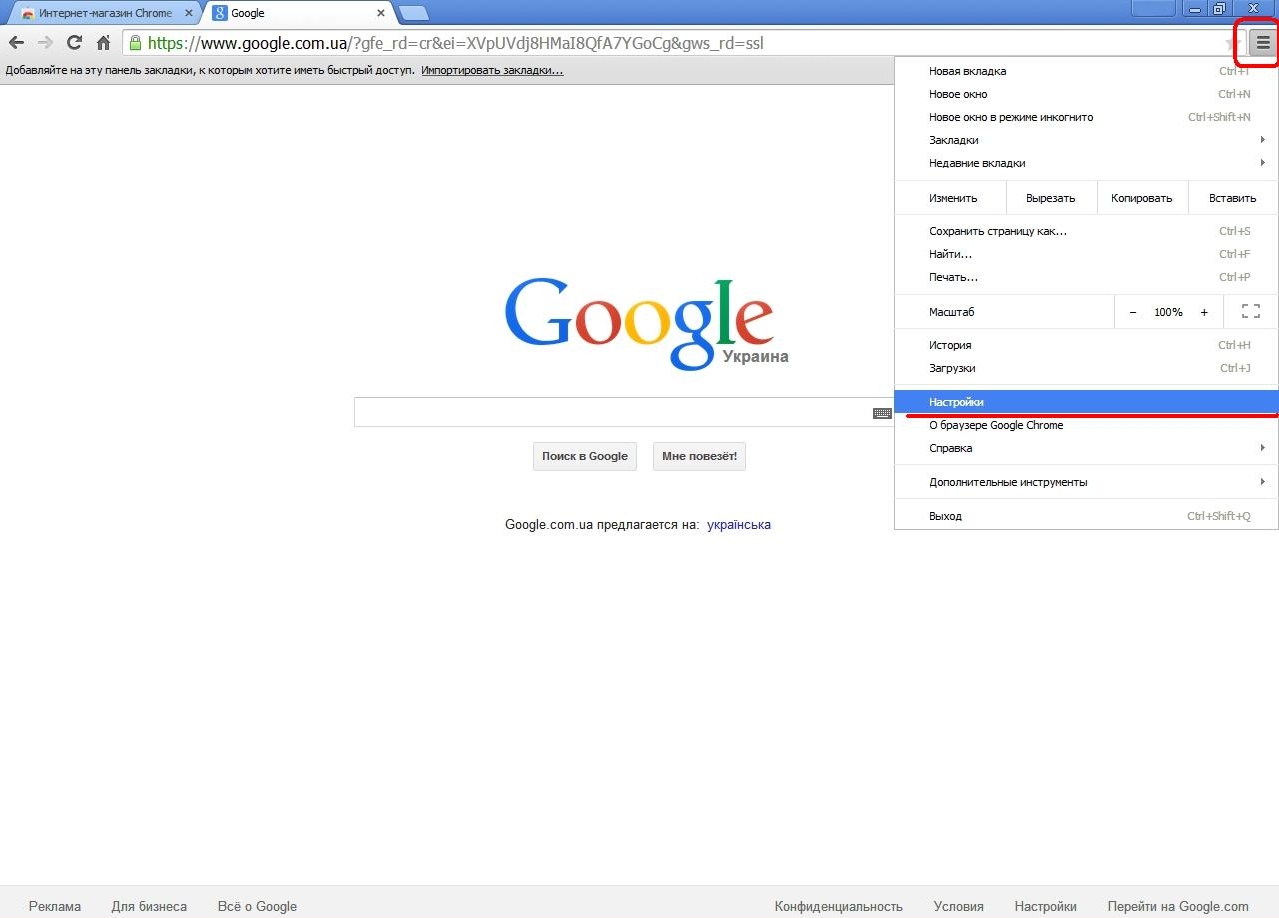
นอกเหนือจากประวัติการเข้าชมของคุณแล้ว คุณยังสามารถลบประวัติการดาวน์โหลด ข้อมูลแอปพลิเคชัน คุกกี้ รหัสผ่านที่บันทึกไว้ และข้อมูลการกรอกแบบฟอร์มอัตโนมัติได้อีกด้วย ในบางกรณี การล้างคุกกี้จะมีประโยชน์มาก และจำเป็นต้องทำเช่นนี้เป็นระยะๆ อีกด้วย ประเด็นก็คือคุกกี้บางตัวสามารถจัดเก็บข้อมูลที่อันตรายมากสำหรับคอมพิวเตอร์และเบราว์เซอร์ของคุณได้ บางครั้งก็คุ้มค่าที่จะล้างรหัสผ่านที่บันทึกไว้ แน่นอนว่า การเข้าสู่เว็บไซต์โดยอัตโนมัตินั้นสะดวกมาก อย่างไรก็ตาม หากคุณไม่ใช่คนเดียวที่ใช้เบราว์เซอร์ของคุณ คนอื่นก็สามารถใช้บัญชีของคุณบนเว็บไซต์ต่างๆ ได้ การลบข้อมูลออกจากแอปพลิเคชันต่างๆ อาจเป็นประโยชน์ในบางกรณี โดยเฉพาะอย่างยิ่งเมื่อแอปพลิเคชันทิ้งลิงก์โฆษณาต่างๆ จำนวนมากและแทรกโฆษณาที่น่ารำคาญลงในเบราว์เซอร์ของคุณโดยตรง ดังนั้นตอนนี้คุณไม่เพียงแต่รู้วิธีลบแคชเบราว์เซอร์ของคุณเองเท่านั้น แต่ยังรู้วิธีลบข้อมูลอื่น ๆ อีกมากมายที่อาจทำให้คุณไม่สามารถทำงานหรือผ่อนคลายได้ตามปกติ
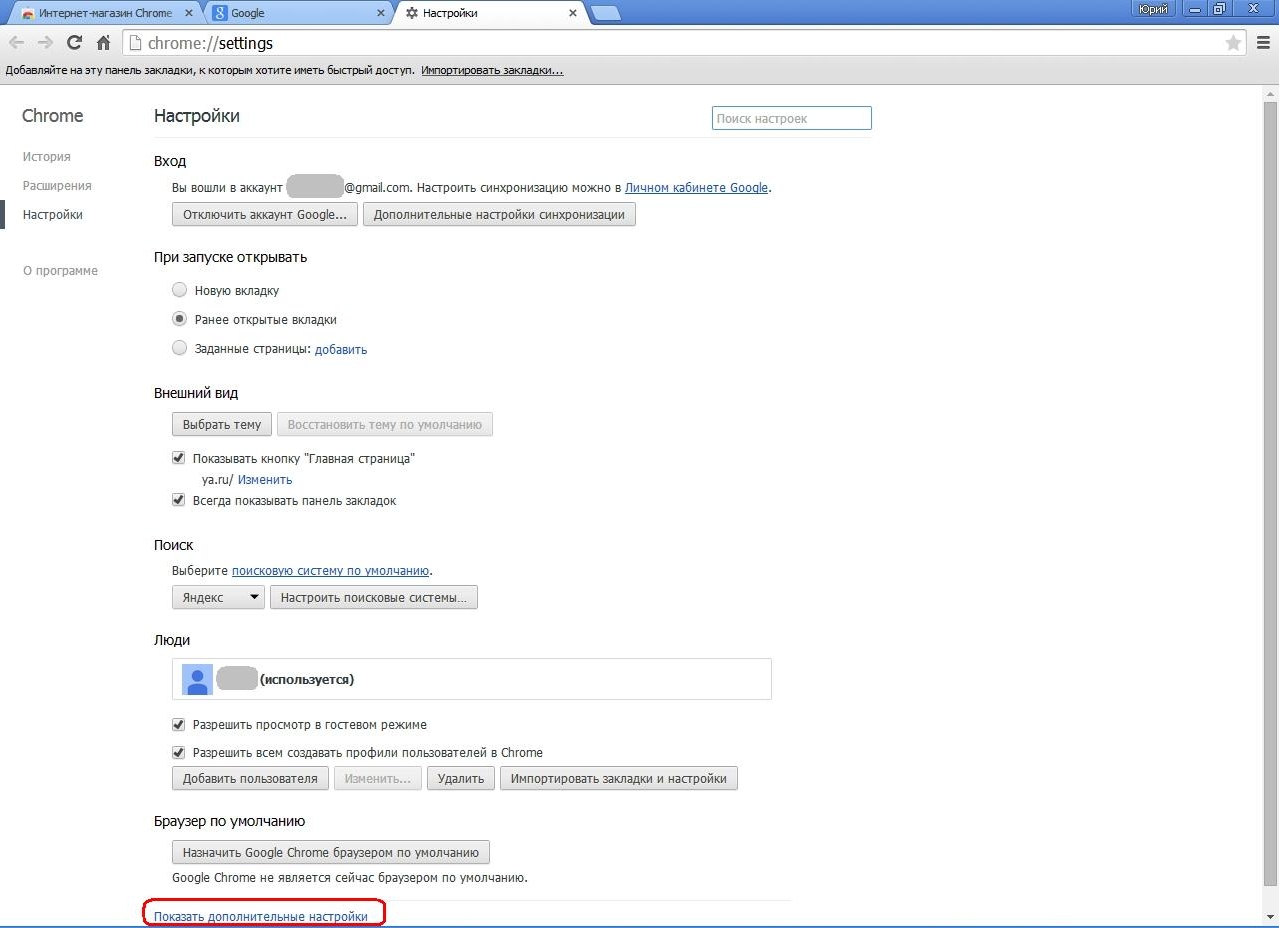
จริงๆ แล้ว นั่นคือทั้งหมด ตอนนี้คุณรู้วิธีล้างแคชใน Chrome แล้ว และคุณรู้วิธีดำเนินการอย่างรวดเร็วและง่ายดาย โดยไม่ต้องยุ่งยากหรือปัญหาอื่นใดเพิ่มเติม แต่เพื่อที่จะทราบสิ่งนี้อย่างแน่นอน เราจะอธิบายให้สั้นและชัดเจนยิ่งขึ้นว่าจะต้องทำอะไรเพื่อล้างแคชของเบราว์เซอร์ Google Chrome:
- เปิดเบราว์เซอร์ Google Chrome
- คลิกที่ไอคอนในรูปแบบของแถบแนวนอนสามแถบซึ่งอยู่ที่มุมขวาบนของหน้าต่างเบราว์เซอร์
- ไปที่เส้นทางต่อไปนี้ เครื่องมือเพิ่มเติม > ลบข้อมูลเกี่ยวกับหน้าที่ดู...
- ในหน้าต่าง ให้เลือกช่องที่อยู่ตรงข้ามกับรายการที่คุณต้องการล้าง
- เรากำหนดระยะเวลาที่ควรล้างข้อมูลที่จำเป็น
- คลิกที่ปุ่มล้างประวัติ
อย่างที่คุณเห็นทุกอย่างนั้นง่ายมากเหมือนกับคำตอบของคำถามเกี่ยวกับวิธีล้างแคชใน Google Chrome ซึ่งคุณได้เรียนรู้จากการอ่านบทความนี้ อย่าลืมว่าต้องล้างแคชในเบราว์เซอร์ Google Chrome เช่นเดียวกับเบราว์เซอร์อื่น ๆ เป็นระยะ ดังนั้นอย่าลืมทำสิ่งนี้ในบางครั้งหากคุณต้องการใช้ฟีเจอร์ทั้งหมดของโปรแกรมนี้ นอกจากนี้ อย่าลืมล้างข้อมูลอื่น ๆ ที่ Google Chrome เก็บไว้ในหน่วยความจำในบางครั้ง เนื่องจากจะช่วยให้คุณสามารถป้องกันตัวเองได้มากที่สุดจากปัญหาทุกประเภทที่เกี่ยวข้องกับความปลอดภัยและการใช้งานของ Google Chrome
เราหวังว่าตอนนี้คุณจะไม่มีปัญหาในการตอบคำถามเกี่ยวกับวิธีล้างแคชของเบราว์เซอร์อีกต่อไปและคุณจะได้ใช้ประโยชน์จากข้อดีทั้งหมดของเบราว์เซอร์ที่ทันสมัยและสะดวกสบายที่เรียกว่า Google Chrome
วิธีล้างแคชเบราว์เซอร์ Google Chromeแก้ไขล่าสุดเมื่อ: 13 พฤษภาคม 2016 โดย แม็กซิมบี
